Pasta lietotne ir noklusējuma e-pasta klients operētājsistēmā Windows 10. Pasta lietojumprogramma ne tikai atbalsta Microsoft e-pasta kontus, bet arī atbalsta populārus e-pasta pakalpojumus, piemēram, Gmail un Yahoo.
Vairums lietotāju drošības apsvērumu dēļ vienreiz mainās sava e-pasta konta paroles. Mainot e-pasta konta paroli, jums arī jāatjaunina jaunā parole sistēmā Windows 10 Mail, lai turpinātu sūtīt un saņemt jaunas ziņas.

Šajā rokasgrāmatā mēs redzēsim, kā atjaunināt e-pasta konta paroli programmā Windows 10 Mail.
Aizpildiet tālāk sniegtos norādījumus, lai rediģētu, atjauninātu vai mainītu e-pasta konta paroli programmā Windows 10 Mail.
1. metode - atjauniniet konta paroli, kas paredzēta Outlook.com, Hotmail, MSN un Live kontiem
2. metode - atjaunināt konta paroli Gmail un Yahoo Mail
1. metode no 2
Atjauniniet vai mainiet konta paroli, kas paredzēta Outlook.com, MSN, Live un Hotmail kontiem
1. solis: palaidiet lietotni Mail.
2. solis. Kad programma Mail ir palaista, noklikšķiniet uz ikonas Iestatījumi . Kreisajā rūtī parasti parādās iestatījumi vai pārnesumu ikona.
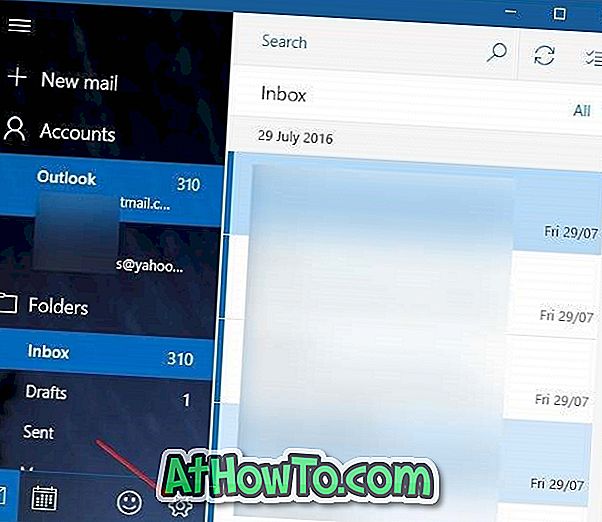
3. solis: noklikšķinot uz ikonas Settings (iestatījumi) vai Gear (pārnesumkārba), atvērsies iestatījumu rūts. Šeit noklikšķiniet uz Pārvaldīt kontus, lai atvērtu sadaļu Pārvaldīt kontu.
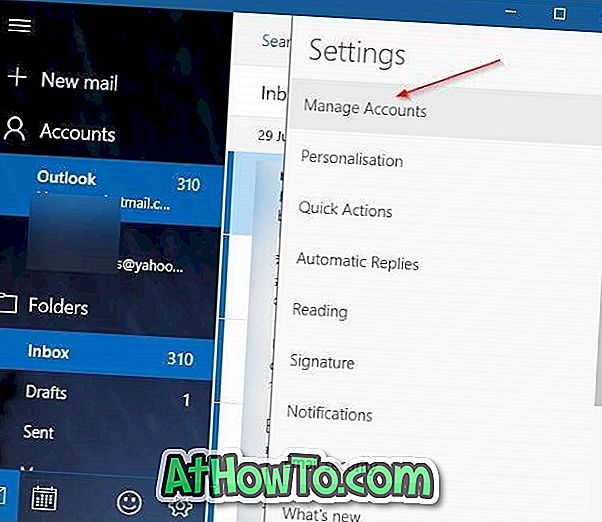
4. solis: noklikšķiniet uz e-pasta konta, kuru vēlaties rediģēt, atjaunināt vai mainīt paroli. Pasta lietotnei ir pievienoti vairāki e-pasta konti, lūdzu, pārliecinieties, ka noklikšķināt uz pareizā e-pasta konta.
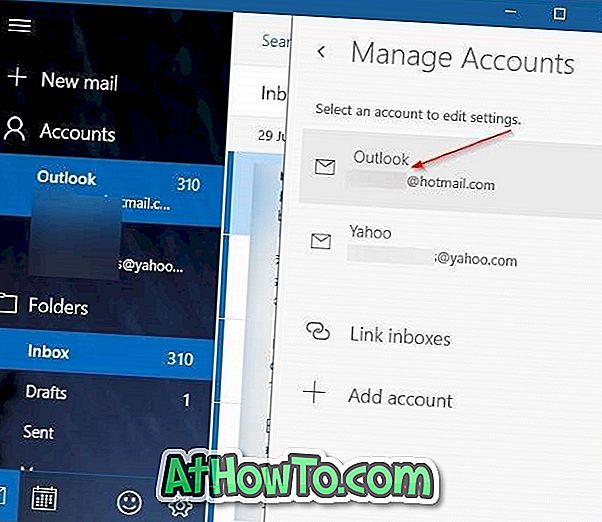
5. solis. Noklikšķinot uz e-pasta konta, tiks atvērts konta iestatījumu dialogs. Noklikšķiniet uz opcijas, kas apzīmēta ar Mainīt konta iestatījumus .
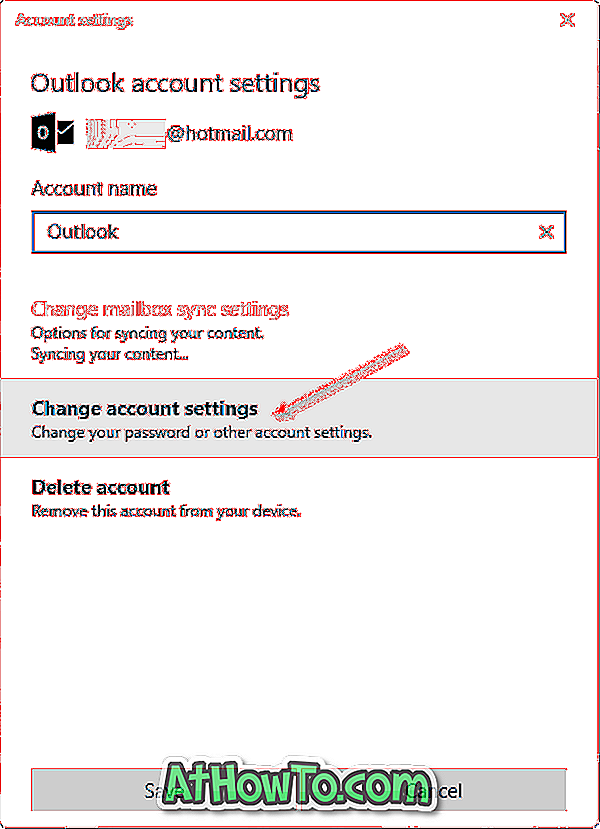
Noklikšķinot uz Mainīt konta iestatījumus, ja izmantojat Outlook.com, Live, Hotmail vai MSN kontus, Windows 10 Mail jums atvērs tīmekļa lapu, kurā varat mainīt paroli.
6. solis: kad jūsu konta lapa ir atvērta tīmekļa pārlūkprogrammā, noklikšķiniet uz Mainīt paroli .
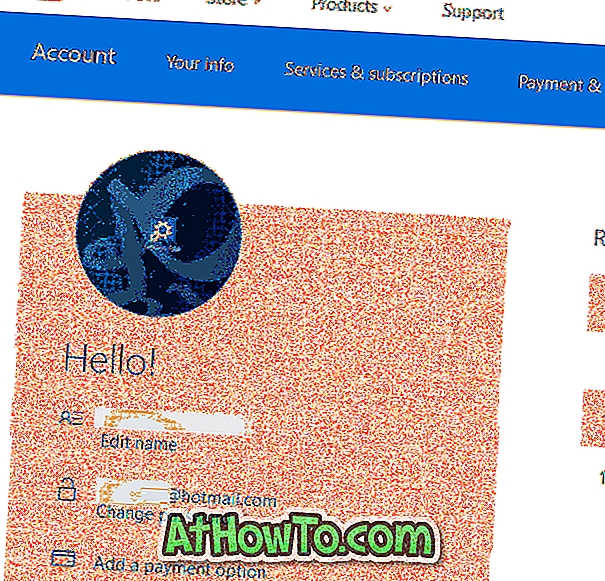
7. solis. Ja jums tiek prasīts ievadīt e-pasta konta paroli, ievadiet to pašu.
8. solis. Kad redzat šādu aizsargāt savu konta ekrānu, ievadiet savu saistīto e-pasta kontu, ko izmantojāt, veidojot vai atjauninot e-pasta kontu, lai saņemtu drošības kodu, kas nepieciešams, lai pārbaudītu jūsu identitāti. Ja esat savienojis savu kontaktpersonas numuru, iespējams, varēsiet izvēlēties, lai saņemtu drošības kodu.
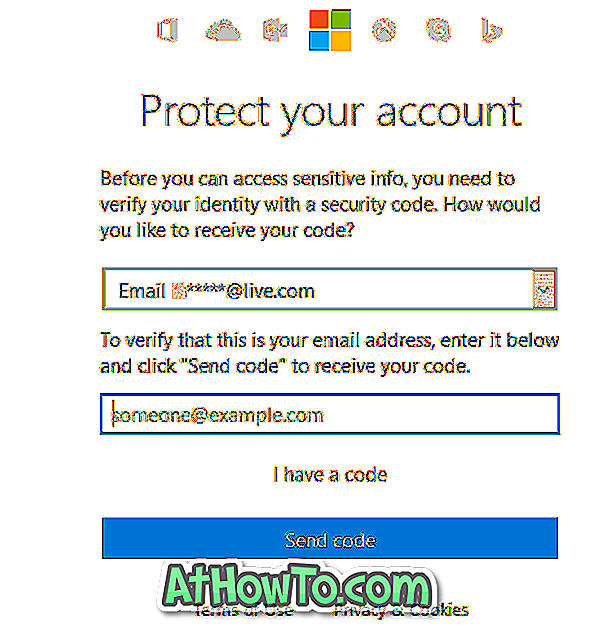
Lai saņemtu drošības kodu, noklikšķiniet uz pogas Sūtīt kodu.
9. solis: ievadiet drošības kodu, pirms noklikšķināt uz pogas Iesniegt .
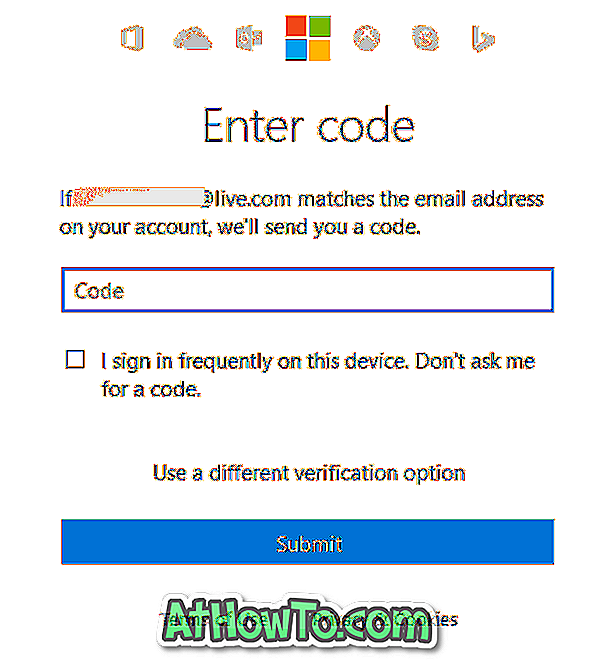
10. solis. Visbeidzot, ievadiet savu pašreizējo paroli, ievadiet jauno paroli, ievadiet jaunu paroli un pēc tam noklikšķiniet uz Saglabāt pogu.
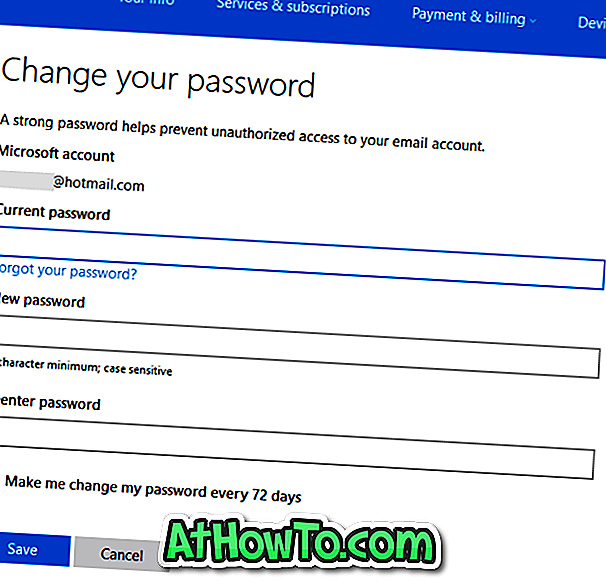
11. solis: Jūs redzēsiet šādu ekrānu. Tagad varat aizvērt pārlūkprogrammu. Programma Mail automātiski saņems jauno vai atjaunināto paroli.
2. metode no 2
Atjauniniet Gmail, Yahoo! un citi
1. solis: atveriet lietotni Mail un pēc tam noklikšķiniet uz Settings vai Gear ikonas, lai atvērtu iestatījumu rūti.
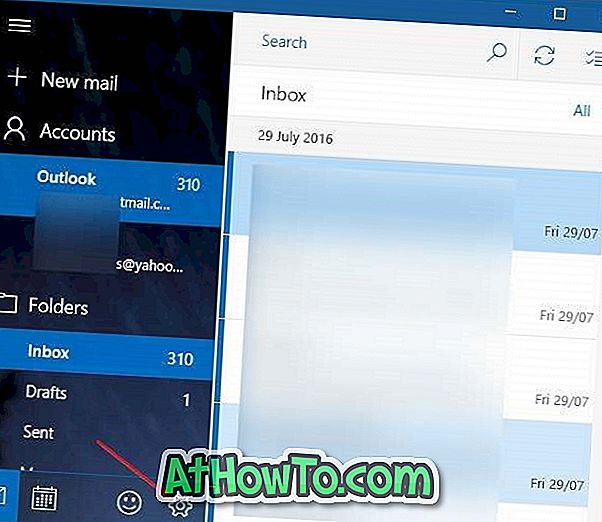
2. darbība. Lai skatītu visus e-pasta kontus, noklikšķiniet uz Pārvaldīt kontus.
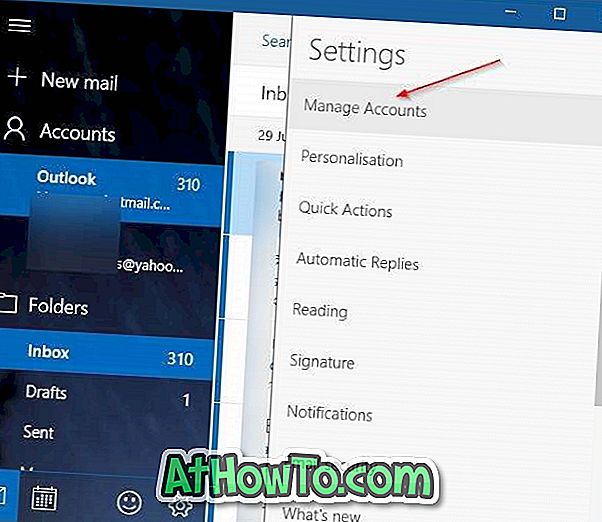
3. solis: noklikšķiniet uz sava Gmail, Yahoo Mail vai cita e-pasta konta, kuru vēlaties atjaunināt.
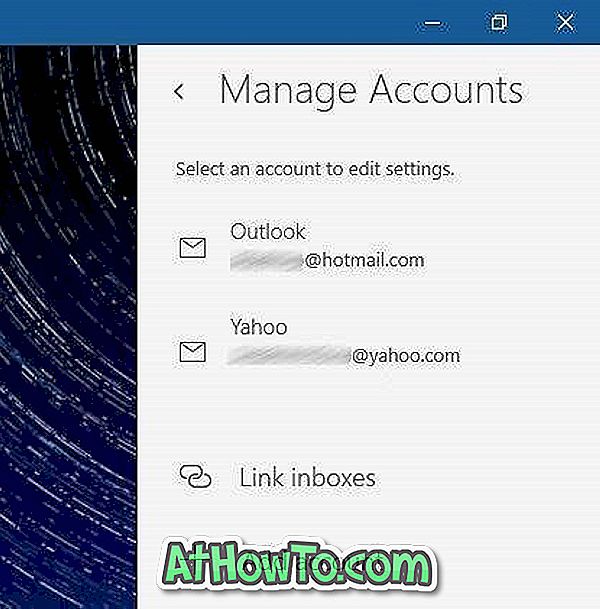
4. solis: noklikšķiniet uz Mainīt konta iestatījumu opciju, atjauniniet paroli un pēc tam noklikšķiniet uz Saglabāt pogu, lai saglabātu atjaunināto paroli. Tas ir viss!
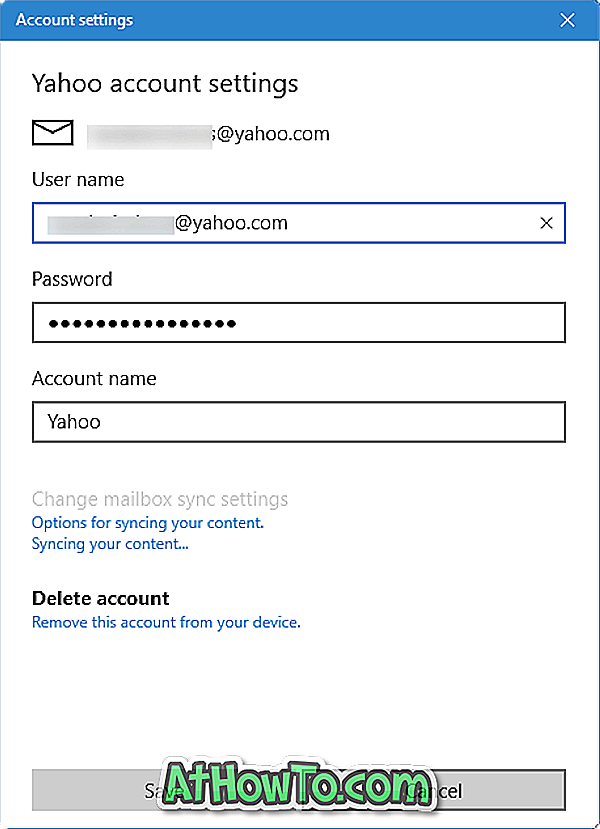
Mēs varam noderēt, kā atjaunot vai mainīt Microsoft konta paroli Windows 10 rokasgrāmatā.














